Guida ai Messaggi vocali di Whatsapp, trucchi e problemi risolti
Tutti i trucchi per inviare e ascoltare i messaggi vocali di Whatsapp, come dettare messaggi a voce e risolvere problemi
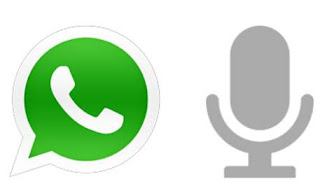 Whatsapp dà la possibilità di inviare messaggi audio in modo semplice e veloce, usando il pulsante del microfono. Questi messaggi audio possono quindi essere ascoltati da chi li riceve e sono comodissimi quando siamo in macchina o quando non possiamo scrivere a mano sulla tastiera.
Whatsapp dà la possibilità di inviare messaggi audio in modo semplice e veloce, usando il pulsante del microfono. Questi messaggi audio possono quindi essere ascoltati da chi li riceve e sono comodissimi quando siamo in macchina o quando non possiamo scrivere a mano sulla tastiera. Tuttavia, queste note vocali potrebbero smettere di funzionare a volte, ad esempio se la registrazione dell'audio si interrompe subito oppure se non si riesce ad ascoltare un messaggio ricevuto o se si riceve un errore "Questo audio non è disponibile".
Andiamo quindi a vedere alcuni trucchi per inviare e ricevere i messaggi vocali e poi come risolvere i problemi di invio o di ascolto.
LEGGI ANCHE: Tutti i modi di scrivere e inviare messaggi su Whatsapp
Come funzionano i messaggio vocali di Whatsapp
Per inviare un messaggio vocale su Whatsapp basta soltanto premere l'icona del microfono accanto al campo di scrittura e tenere premuto durante la registrazione. Nel momento in cui si rilascia il dito, il messaggio viene inviato.Se durante la registrazione si striscia il dito verso sinistra, si annulla la registrazione che non viene più inviata.
Se, invece, durante la registrazione del messaggio vocale, si trascina il dito verso l'alto, sull'icona del lucchetto, allora è possibile rilasciare il dito e continuare comunque a parlare. Una volta finito, si dovrà premere il tasto di invio per terminare e inviare la nota vocale.
Dal 2021 è anche possibile ascoltare in anteprima il vocale prima di inviarlo.
Per ascoltare in anteprima un messaggio vocale di Whatsapp prima di inviarlo bisogna fare in questo modo:
Per registrare il vocale, premiamo il tasto del microfono come sempre e lo teniamo premuto. Subito o durante la registrazione, se si trascina il dito verso sinistra si annulla il vocale mentre se si trascina il dito verso l'alto compare un'icona a forma di lucchetto.
L'effetto di questa azione sarà quella di poter continuare a registrare senza dover tenere il dito sullo schermo, ma questa non è una novità recente.
Da qui si ha la possibilità di eliminare immediatamente l'audio registrato premendo l'icona del cestino, oppure toccare il pulsante di arresto al centro per fermare la registrazione. Una volta interrotto, si potrà ascoltare il vocale premendo il pulsante Play al centro che permette di riprodurre in anteprima il tuo messaggio senza ancora averlo inviato.
Non si può riprendere a parlare sullo stesso vocale una volta interrotto, si potrà solo cancellare o inviarlo al destinatario.
Per ascoltare un messaggio vocale basta premere il tasto Play. Dopo aver premuto il tasto Play, è possibile anche accelerare la riproduzione del messaggio vocale per ascoltarlo più velocemente.
Se si vuol ascoltare un messaggio vocale non in vivavoce, si può premere il tasto Play del messaggio e poi avvicinare il telefono all'orecchio come si farebbe quando si sta al telefono, immediatamente l'audio dell'altoparlante dello smartphone viene disattivato e si potrà ascoltare il messaggio senza farlo sentire a tutti.
I messaggi vocali di Whatsapp possono essere anche inviati da PC, usando Whatsapp da sito Web. In questo caso è necessario che al computer sia collegato un microfono.
Da notare, infine, che l'icona del microfono quando si riceve un messaggio è colorata in modo diverso a seconda se il messaggio è stato ascoltato oppure no: verde, se non è ascoltato, blu se è stato ascoltato il messaggio vocale.
Anche i messaggi vocali inviati hanno l'icona colorata in modo diverso: microfono grigio se il messaggio inviato non è stato ancora ascoltato, blu invece se è stato ascoltato.
Un trucco per non far sapere che un messaggio vocale ricevuto è stato ascoltato (e quindi non far colorare l'icona in blu), è quello di selezionarlo e poi usare il tasto Condividi che appare sulla barra in alto. Scegliere poi un'altra applicazione come Telegram o l'app per ascoltare musica per sentirlo senza farlo sapere. Un altro modo per ascoltare messaggi senza farlo sapere è quello di inoltrare il messaggio vocale ad un altro numero ed ascoltarlo da un altro smartphone.
Tutti i messaggi vocali ricevuti possono essere inoltrati su altre chat come si farebbe con qualsiasi messaggio o foto.
Inviare messaggi scritti dettandoli a voce
Un messaggio vocale viene inviato come file audio che il destinatario può ascoltare dal suo telefono. Chi invia il messaggio, però, può anche scegliere di inviare un messaggio dettato a voce in modo che il destinatario non riceva la registrazione audio, ma un normale messaggio scritto. In questo caso si scrive un messaggio come fosse digitato a mano dalla tastiera, anche se in realtà è stato creato vocalmente.Per farlo abbiamo visto, in un altro articolo, come dettare a voce su Android e iPhone. In generale basta solo aprire la tastiera usata per scrivere e premere il tasto del microfono (non il tasto del microfono di Whatsapp, ma quello della tastiera). Basta quindi pronunciare il messaggio per dettarlo in WhatsApp e poi premere il tasto per inviarlo come testo scritto.
Se non si possono usare le mani, per esempio in macchina, è possibile usare comandi vocali di Siri dicendo "hey Siri", e poi dire le parole Inviare messaggio WhatsApp, il nome del destinatario ed infine dettare il messaggio da scrivere e spedire.
Su Android, si può dettare un messaggio a Whatsapp usando il comando vocale Ok Google, che è simile a Siri. Dopo l'attivazione di Ok Google, dire "invia messaggio whatsapp", poi nome del destinatario e messaggio da scrivere e inviare.
Per chi riceve i messaggi, è possibile, usando altre app, convertire i messaggi vocali di Whatsapp in testo da leggere, se non si vuole perdere tempo ad ascoltare lunghe registrazioni.
Risolvere problemi con messaggi audio di Whatsapp
Come accennato sopra, è possibile che si verifichino alcuni problemi sia ad inviare messaggi vocali, sia ad ascoltare i messaggi vocali ricevuti.Se non si riescono ad inviare messaggi vocali
Se non si riescono ad inviare messaggi con la voce in Whatsapp, il problema può avere tre cause:- La memoria del telefono è piena e Whatsapp non riesce a memorizzare nulla. In questo caso consultare le guide per liberare spazio su iPhone e liberare spazio su Android.
- Whatsapp non ha le autorizzazioni necessarie ad usare il microfono dello smartphone. In questo caso la soluzione è diversa a seconda del telefono, se è uno con sistema Android oppure un iPhone.
Su Android, andare in Impostazioni sul telefono, poi su App e notifiche o App o Gestione applicazioni, cercare Whatsapp nell'elenco di tutte le app, poi toccare su Autorizzazioni e attivare l'interruttore accanto al Microfono.
Su iPhone, aprire Impostazioni, scorrere verso il basso e toccare WhatsApp, attivare l'interruttore accanto a Microfono oppure spegnerlo e quindi riattivarlo.
- C'è un'app di registrazione attiva. WhatsApp non riesce a registrare note vocali se sul telefono è attiva un'altra app di registrazione delle chiamate o di registrazione dello schermo che bisogna disattivare o disinstallare.
Se non si riescono ad ascoltare i messaggi vocali ricevuti
- Prima di tutto, assicurarsi che il volume sia abbastanza alto se si ascoltano le note vocali tramite l'altoparlante. Se si utilizzano auricolari per ascoltarli, è necessario aumentare nuovamente il volume poiché si tratta di un regolatore diverso da quello del vivavoce.- Se quando si ascolta un messaggio vocale lo schermo del telefono diventa nero, potrebbe esserci un problema col sensore di prossimità. Quando si vuole ascoltare un messaggio vocale in privato portando il telefono all'orecchio, lo schermo si spegne automaticamente. Se questo dovesse succedere anche quando si prova ad ascoltare un messaggio in vivavoce, può darsi che ci sia un problema col sensore di prossimità, che sia coperto da una custodia messa male oppure dal proprio dito.
- Se viene visualizzato l'errore "non è possibile caricare questo audio in questo momento" significa che il messaggio non è in memoria perchè è stato cancellato oppure perchè lo spazio disponibile sul telefono si è esaurito. Bisogna quindi liberare memoria sul telefono per tornare ad ascoltare i messaggi vocali.
- Solo su Android, provare a cancellare la cache dell'app Whatsapp. Aprire Impostazionidi Android, andare su App e notifiche, poi cercare Whatsapp in Tutte le app e nella scheda di Whatsapp, toccare il tasto per cancellare la cache sotto la sezione Archiviazione.
Trovare i file audio dei messaggi vocali di Whatsapp
Mentre sappiamo bene come inviarli e come ascoltarli, quello che ci può interessare è sapere dove vengono salvati in modo da poterli recuperare o cancellare. Le note audio WhatsApp, infatti, vengono salvate nella memoria del cellulare (occupando spazio), ma possono essere ascoltate o cancellate soltanto dentro Whatsapp.Sia su Android che su iPhone è possibile usare, per ogni chat, il tasto Svuota Chat per eliminare tutti i messaggi vocali all'interno di una conversazione.
Solo su Android, invece, è possibile cancellare i messaggi vocali andando ad eliminare i file audio. Per farlo bisogna usare un gestore di file per Android. Usando, per esempio, Solid Explorer, la cartella da individuare per trovare tutti i messaggi vocali di Whatsapp è: Whatsapp/Media/Whatsapp Voice Notes
In questa cartella si troveranno tante altre cartelle ognuna nominata con un numero, che è poi la data anno-mese in cui sono stati salvati i messaggi vocali. All'interno di ciascuna di queste cartelle si trovano file .opus, che non si possono ascoltare come normali file audio. L'unico modo di riconoscere quali sono queste note vocali è quello di controllare la data e poi andarle a beccare nelle chat in cui sono state ricevute. Per fare pulizia e recuperare spazio su ogni smartphone Android è possibile eliminare tutte le cartelle dentro Whatsapp Voice Notes.
LEGGI ANCHE: Come scaricare i messaggi vocali di Whatsapp
